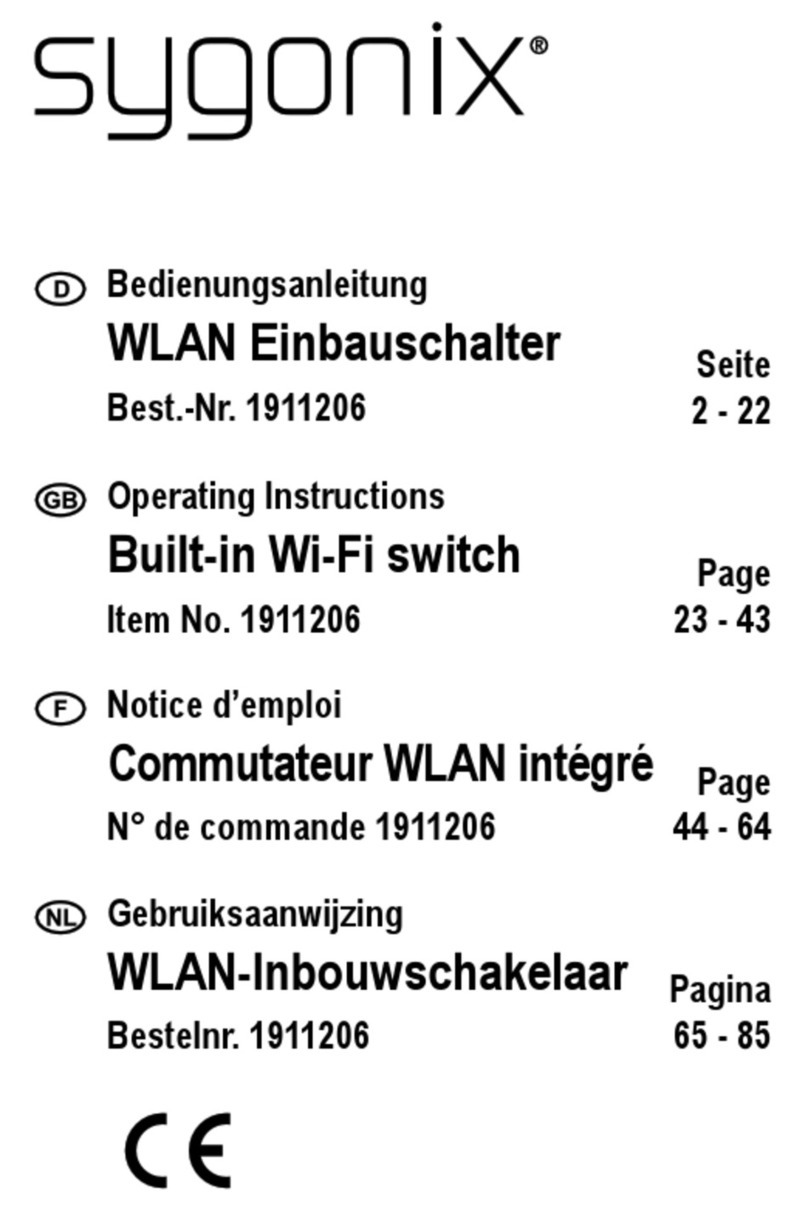Consignes de sécurité
Lisez attentivement le mode d’emploi dans son intégralité, en étant
particulièrement attentif aux consignes de sécurité. Nous déclinons toute
responsabilité en cas de dommage corporel ou matériel résultant du non-
respect des consignes de sécurité et des instructions d’utilisation de ce mode
d’emploi. En outre, la garantie est annulée dans de tels cas.
Attention, consigne importante !
L’installation ne doit être effectuée que par des personnes disposant des
connaissances et de l’expérience appropriées ! *)
En cas d’installation non appropriée, vous mettez en danger :
• votre propre vie
• la vie des utilisateurs de l’installation électrique.
• en cas d’installation incorrecte, vous risquez de causer des dégâts matériels
importants comme un incendie par exemple.
Vous pouvez être tenu responsable des dommages corporels et matériels.
Adressez-vous à un électricien qualié !
*) Connaissances techniques requises pour l’installation :
Pour l’installation, il faut en particulier disposer des connaissances techniques
suivantes :
• Les « 5 règles de sécurité » à appliquer : Mise hors tension ; protéger contre la
remiseenmarche;vérierqu'iln'yapasdetension;mettreàlaterreetcourt-
circuiter ; recouvrir ou isoler les pièces adjacentes sous tension
• Sélection de l'outil approprié, des appareils de mesure et, le cas échéant, de
l’équipement de protection personnelle
• Évaluation des résultats de mesure
• Sélection du matériel d’installation électrique pour assurer les conditions de mise
hors tension
• Classes de protection IP
• Montage du matériel d’installation électrique
• Type de réseau d’alimentation (système TN, système IT, système TT) et les
conditions de raccordement correspondantes (mise au neutre classique, mise à la
terre de protection, mesures complémentaires requises, etc.)
Si vous ne disposez pas de connaissances techniques nécessaires pour
le raccordement, ne le faites pas vous-même : faites plutôt appel à un
professionnel.
a) Généralités
• Ce produit n’est pas un jouet. Gardez-le hors de portée des enfants et des
animaux domestiques. Vous vous exposez à un danger de mort par électrocution !
• Ne laissez pas traîner le matériel d’emballage. Cela pourrait constituer un jouet
très dangereux pour les enfants.
• Le produit ne doit pas être exposé à des températures extrêmes, à la lumière
directe du soleil, à des secousses intenses, à une humidité élevée, à l’eau, à des
gazinammables,àdesvapeursetàdessolvants.
• Manipulez le produit avec précaution. Les chocs, les coups et les chutes, même
d’unefaiblehauteur,sufsentpourendommagerl’appareil.
• Respectez également les consignes de sécurité et les modes d‘emploi des autres
appareils raccordés à l‘appareil.
• Lorsqu’un fonctionnement sans risque du produit n’est plus possible, il convient de
lemettrehorsserviceetdelesécuriserand’évitertouteutilisationaccidentelle.
Ne touchez pas le commutateur de relais ou tout dispositif qui y est connecté.
Déconnectez le produit de l’alimentation électrique en coupant le disjoncteur
associé ou en dévissant le fusible. Déconnectez ensuite le disjoncteur différentiel
correspondant de sorte que le cordon d‘alimentation soit coupé de la tension de
réseau sur tous les pôles.
Aprèscela,laissezunélectriciencompétentvérierleproduit.
• Dans les installations industrielles, il convient d’observer les consignes en matière
de prévention des accidents relatives aux installations et aux matériels électriques
prescrites par les associations professionnelles.
• Adressez-vous à un technicien spécialisé si vous avez des doutes concernant le
mode de fonctionnement, la sécurité ou le raccordement de l’appareil.
• Toute opération d’entretien, de réglage ou de réparation doit être effectuée par un
spécialiste ou un atelier spécialisé.
• Si vous avez encore des questions auxquelles ce mode d‘emploi n‘a pas su
répondre, veuillez vous adresser à notre service technique ou à un expert.
b) Connexion
• L‘installation du produit ne doit être effectuée que lorsque l‘appareil est hors
tension/courant. Pour cela, mettez le câble électrique hors tension en coupant
le coupe-circuit approprié ou en enlevant le fusible. Assurez-vous que personne
ne le réenclenche sans autorisation (par exemple, en accrochant un panneau
d’avertissement).
De plus, coupez le disjoncteur différentiel correspondant de sorte que le cordon
d‘alimentation soit coupé de la tension de réseau sur tous les pôles.
Mode d’emploi
Commutateur de relais avec Wi- intégré, 16 A
1 canal
N° de commande 2349922
Utilisation prévue
Le produit permet d‘allumer et d‘éteindre une charge électrique (par exemple, une lampe) sans
lvialeWLAN.
En outre, un bouton-poussoir ou un inverseur classique peut être connecté au produit pour
commander les charges.
Leproduitestdestinéàuneinstallationxedansunboîtierencastréouapparent.
L’utilisation ou la programmation s’effectue via l’application « Smart Life – Smart Living ».
Un compte gratuit est requis pour l’utilisation. Celui-ci devra être créé au moment de la
congurationinitialedel’application.
Le produit est uniquement destiné à être raccordé à la tension du réseau (voir chapitre
« Caractéristiques techniques »).
L’utilisation est uniquement autorisée en intérieur, dans des locaux fermés ; l’utilisation en plein
air est interdite. Il convient d’éviter impérativement tout contact avec de l’humidité, par exemple
dans une salle de bains.
Pour des raisons de sécurité et d’homologation, toute transformation et/ou modication
du produit est interdite. Si vous utilisez le produit à des ns autres que celles décrites
précédemment, vous risquez de l’endommager. Par ailleurs, une utilisation incorrecte peut
être source de dangers tels que court-circuit, incendie, électrocution. Lisez attentivement le
mode d’emploi et conservez-le. Ne donnez le produit à un tiers qu’accompagné de son mode
d’emploi.
Le produit est conforme aux exigences légales, européennes et nationales en vigueur. Tous
les noms d’entreprises et appellations de produits contenus dans ce mode d’emploi sont des
marques déposées de leurs propriétaires respectifs. Tous droits réservés.
AndroidTM est une marque déposée de Google LLC.
Contenu de l’emballage
• CommutateurderelaisavecWi-
• Mode d‘emploi
Mode d’emploi actualisé
Téléchargez la dernière version du mode d’emploi sur www.conrad.com/downloads ou
scannezlecodeQR.SuivezlesinstructionsgurantsurlesiteWeb.
Explication des symboles
Le symbole de l’éclair dans un triangle indique un risque pour votre santé, par ex.
suite à un choc électrique.
Le symbole du point d’exclamation dans un triangle attire l’attention sur les
consignes importantes du mode d’emploi à respecter impérativement.
Lesymboledelaècheprécèdelesconseilsetremarquesspéciquesàl’utilisation.
Le produit doit être utilisé exclusivement dans des espaces intérieurs fermés et
secs. Il ne doit être mouillé ni entrer en contact avec l’humidité.
Respectez le mode d’emploi !